上一篇
Win11 控制面板 快捷键大全及操作技巧全解析
- 问答
- 2025-08-13 06:49:39
- 4
Win11 🚀 控制面板 🚀 快捷键大全及操作技巧全解析
🔥 最新消息(2025年8月)
微软近期在Win11 24H2更新中优化了控制面板的响应速度,并新增了部分快捷键支持!🎉 虽然微软一直在推动"设置"应用取代传统控制面板,但老司机们依然习惯用控制面板快速调校系统,今天我们就来深挖Win11控制面板的高效玩法!
🚀 一、快速打开控制面板的N种姿势
-
快捷键之王:
Win + R→ 输入control→ 回车(老传统,稳!)Win + S→ 直接输入"控制面板" → 回车(适合懒人)
-
隐藏技巧:
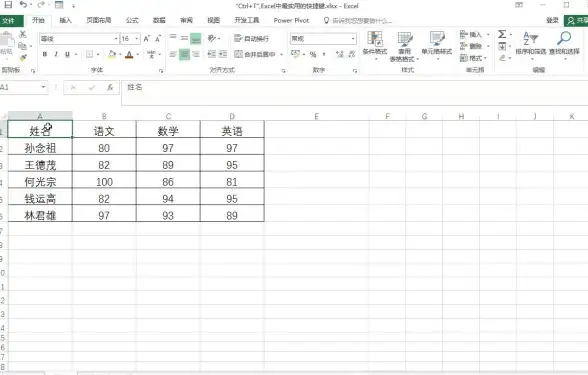
- 右键点击开始菜单 → 选择"控制面板"(需在设置中开启传统菜单)
- 文件资源管理器地址栏输入
控制面板\所有控制面板项→ 直达完整列表
⚡ 二、控制面板高频快捷键大全
| 操作场景 | 快捷键/技巧 | 效果说明 |
|---|---|---|
| 切换查看模式 | Ctrl + 鼠标滚轮 |
快速切换图标大小🔍 |
| 返回上一级 | Alt + ← |
像浏览器一样后退↩️ |
| 快速搜索 | 打开面板后直接打字 | 自动定位功能(超实用!) |
| 上帝模式 | 新建文件夹命名为:GodMode.{ED7BA470-8E54-465E-825C-99712043E01C} |
解锁所有功能入口💎 |
🎯 三、高手必备操作技巧
秒开特定功能(记这些就够了)
- 卸载程序:
Win + R→appwiz.cpl - 网络连接:
ncpa.cpl(比设置里快3倍!) - 鼠标设置:
main.cpl→ 直接调指针速度
隐藏功能挖掘
- 经典声音控制:在地址栏输入
控制面板\硬件和声音\声音→ 可调更详细的音频设备选项(比新版设置强) - 批量删除设备:
hdwwiz.cpl打开设备管理器 → 按住Ctrl多选卸载
自定义控制面板
把常用功能固定到开始菜单:
- 找到
C:\Windows\System32 - 右键
.cpl文件(如timedate.cpl)→ 固定到开始
💡 四、常见问题急救
❓ 控制面板选项消失?
→ 可能是组策略限制,按Win + R输入gpedit.msc → 用户配置 → 管理模板 → 控制面板 → 检查是否被禁用

❓ 搜索不到传统功能?
→ 试试在控制面板右上角切换为"大图标"视图,很多功能藏在小分类里!
📌 结语
虽然微软想让我们忘记控制面板,但它依然是调校系统的瑞士军刀!🔧 掌握这些技巧,你就能在Win11里继续"为所欲为"~ 觉得有用记得收藏,下次系统出问题时能省半小时!

(注:本文基于Win11 24H2版本验证,2025年8月整理)
本文由 节歆 于2025-08-13发表在【云服务器提供商】,文中图片由(节歆)上传,本平台仅提供信息存储服务;作者观点、意见不代表本站立场,如有侵权,请联系我们删除;若有图片侵权,请您准备原始证明材料和公证书后联系我方删除!
本文链接:https://vps.7tqx.com/wenda/600680.html




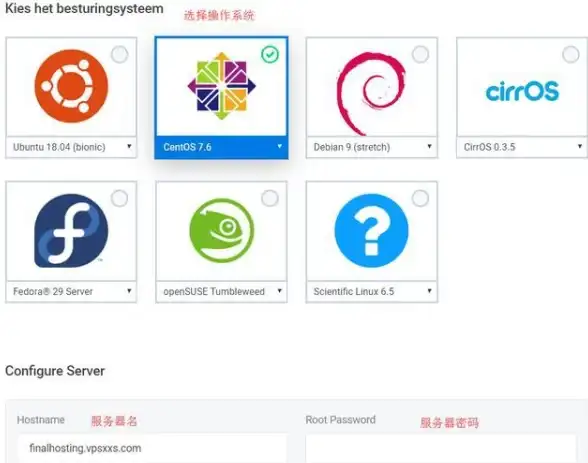


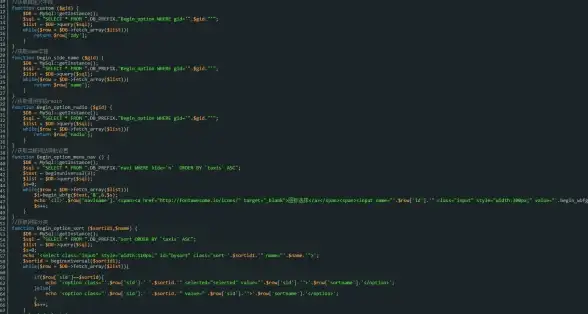

发表评论